登録ユーザー一覧
"ユーザー管理>登録ユーザー"をクリックすると、"登録ユーザー一覧"画面が表示されます。
"登録ユーザー一覧"画面では、メール連絡の登録ユーザーの確認と編集が行えます。
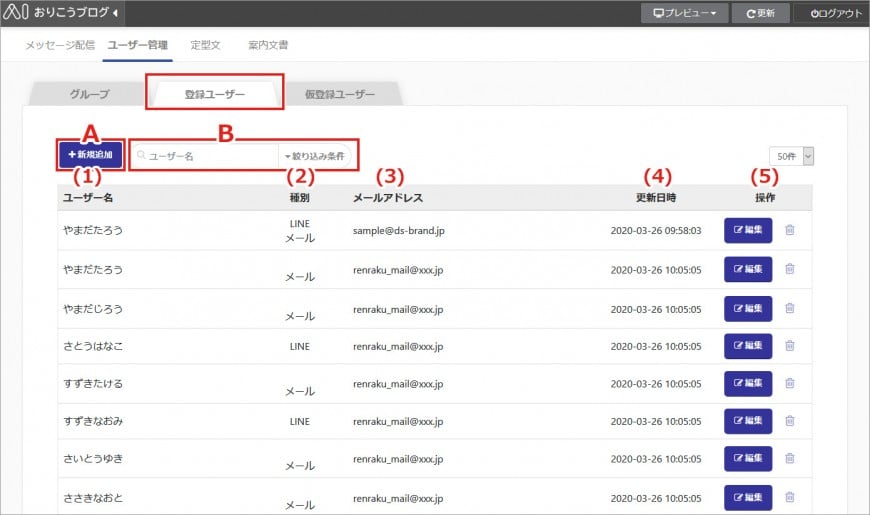
(1)選択 ………………チェックしたユーザーを"一括削除"することができます。
(2)ユーザー名 ………ユーザー名が表示されます。
(3)種別 ………………LINE/メールなど配信先の種別が表示されます。
(4)メールアドレス …配信先種別がメールの場合、メールアドレスが表示されます。
(5)更新日時 …………更新日時が表示されます。
(6)操作 ………………"設定"、"複製"、"削除"を行うことができます。
*削除すると元に戻すことはできませんので、ご確認の上、削除を行ってください。
他連携機能から自動生成されたユーザーについて
限定公開機能 や お問い合わせフォーム連携機能 から自動生成されたグループやユーザーはユーザー管理一覧で表示されます。 上記の他機能から自動生成されたユーザーは、一部の編集が制限され・削除が行えなくなります。 |
(A)新規追加
新たにユーザーを登録したい場合は、【新規追加】ボタンをクリックし、"ユーザー新規追加"画面を表示します。
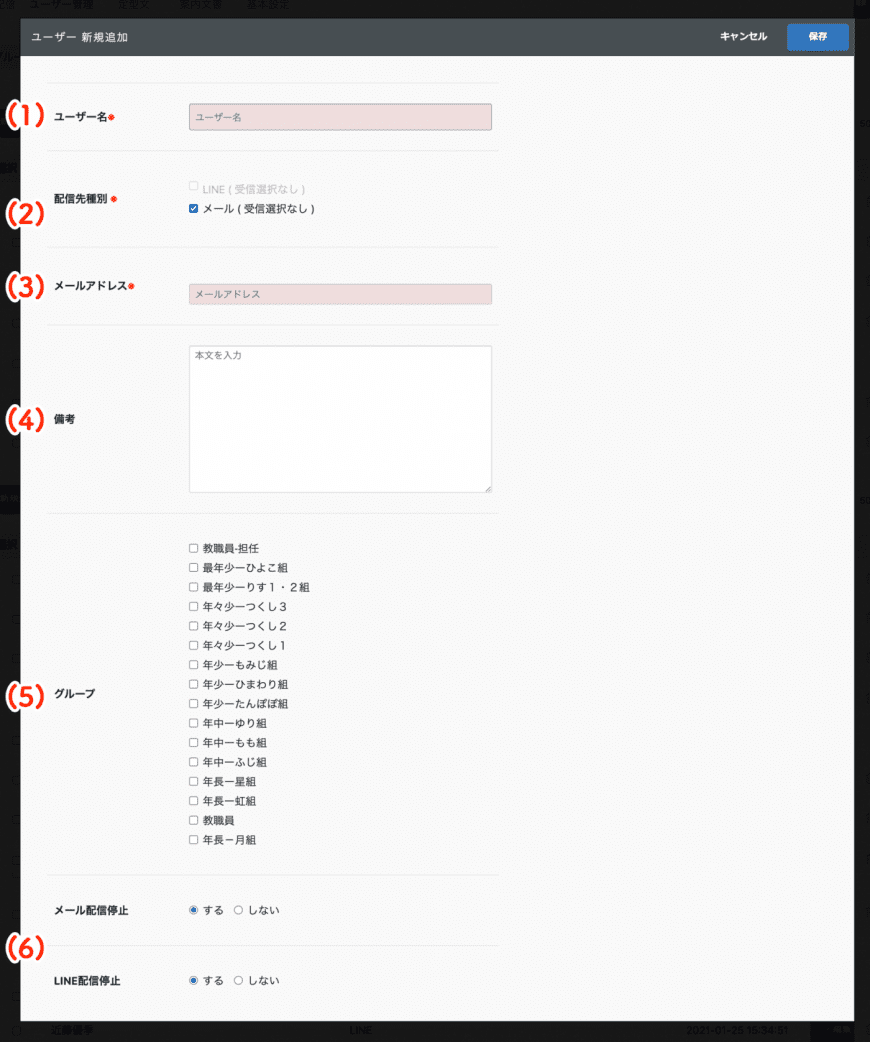
(1)ユーザー名 ………ユーザー名を入力します。
(2)配信先種別 ………配信先をLINEまたはメールから選択できます。
*LINEは配信先ユーザーにアプリ上から登録いただく必要があります
(3)メールアドレス …配信先をメールに選択している場合、メールアドレスを入力します。
(4)備考 ………………ユーザーに関して備考がある場合、入力します。
(5)グループ …………所属するグループを選択します。"グループ一覧"にて登録中のグループが表示されます。
(6)メール/LINE配信停止 …"する"を選択すると、選択した配信種別に対し、メッセージ配信が行われなくなります。
各項目の入力が完了したら、画面右上の【保存】ボタンをクリックします。
-既存のユーザーを修正する場合
修正したいユーザーの【設定】ボタンをクリックすると、"ユーザー編集"画面が表示されます。
変更したい項目を修正後【保存】ボタンをクリックします。
-配信停止設定について
特定のユーザーのみ配信を行いたくない場合などには、"配信停止"を"する"を選択することで、配信の非対象となり、メッセージ配信時のユーザー一覧上から非表示となります。
・配信停止は選択した配信種別にのみ行われます。メール/LINE両方を配信先として登録している場合、配信停止していない種別へは配信されます。
・他機能(限定公開機能、お問い合わせフォーム連携)のフォーム設定で「メッセージ配信登録確認項目」を"表示する"に設定しており、ユーザーが(メルマガ配信など)配信設定を"しない"を選択している場合には、配信停止設定は編集できません
・他機能(限定公開機能、お問い合わせフォーム連携)のフォーム設定で「メッセージ配信登録確認項目」を"表示する"に設定しており、ユーザーが(メルマガ配信など)配信設定を"しない"を選択している場合には、配信停止設定は編集できません
*管理画面でのユーザー登録は、送信先種別が"メール"のユーザーのみ行えます。LINE配信を希望のユーザーは、ご自身の端末より登録を行っていただく必要があります。
*他機能(限定公開機能、お問い合わせフォーム連携)から自動生成されたユーザーは(5)グループ、(6)配信停止 の設定項目のみ編集できます。
(B)絞り込み検索
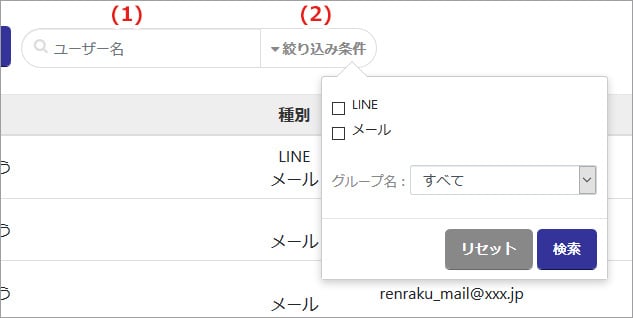
絞り込み検索では、 "LINE"や"メール"などの条件により、表示するユーザーを絞り込みます。
(1)検索フォーム内にユーザー名を入力しEnterキーを押す または、
(2)【絞り込み検索】ボタンをクリックし、条件を指定して【検索】ボタンをクリックすると、該当するユーザーが一覧に表示されます。
(1)検索フォーム内にユーザー名を入力しEnterキーを押す または、
(2)【絞り込み検索】ボタンをクリックし、条件を指定して【検索】ボタンをクリックすると、該当するユーザーが一覧に表示されます。
